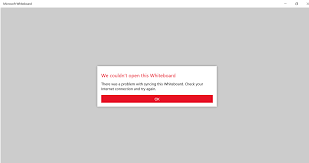Chaque application a son propre ensemble de problèmes, tout comme Microsoft Whiteboard. Bien que le programme fonctionne assez bien dans des conditions habituelles, les utilisateurs doivent parfois faire face à un problème de non-synchronisation de Microsoft Whiteboard.
Nous parlerons des raisons possibles pour lesquelles l’application ne peut pas se synchroniser sur les appareils et vous aiderons avec différents correctifs que vous pouvez essayer de résoudre le problème. Nos solutions incluent des méthodes manuelles et automatiques pour résoudre le problème.
Comprendre le problème en détail
Microsoft Whiteboard est un outil à l’aide duquel vous pouvez collaborer avec d’autres personnes sur le même tableau blanc en temps réel. Vous pouvez l’utiliser pour créer une toile de forme libre pour capturer et partager vos idées. L’application est disponible pour les appareils Windows 11 et ions.
Chaque application a son propre ensemble de problèmes, tout comme l’application. L’un de ces problèmes est que Microsoft Whiteboard ne peut pas se synchroniser entre les appareils. La raison possible pourrait être une perte de connectivité. Évidemment, lorsque votre appareil perd la connexion pendant l’opération de synchronisation, vous pouvez rencontrer un décalage temporel.
Une autre raison est que votre navigateur Web bloque les tiers ; cookies des sites Web de Microsoft. Ces cookies sont essentiels au bon fonctionnement de Microsoft Whiteboard. Vous devez autoriser les cookies de Microsoft.com et office365.com dans ce cas pour résoudre le problème.
D’autres facteurs possibles à l’origine du problème incluent des applications obsolètes et un appareil défectueux. Vous devriez essayer de mettre à jour votre application Microsoft Teams ou l’application de tableau blanc, puis vérifier s’il y a un problème dans le paramètre de l’application. Si le problème persiste, l’appareil pourrait être défectueux et vous devriez penser à utiliser un autre appareil.
Correctifs possibles pour le tableau blanc Microsoft qui ne se synchronise pas
Correctif 1 : recharger le site
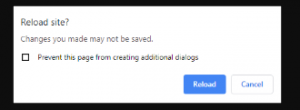
Si le problème est dû à une connexion Internet instable, utilisez une connexion WI-FI différente avec une connexion stable et essayez de recharger le site et réessayez. Vous trouverez le problème résolu et continuerez à synchroniser Microsoft Whiteboard.
Correctif 2 : vérifier la taille du fichier
Parfois, le problème se produit en raison de la taille du fichier. Vous pouvez dépasser la limite recommandée de la taille du fichier. Assurez-vous de cela et réessayez. Si vous suivez les deux options précédentes et que le problème de non-synchronisation du tableau blanc Microsoft persiste, passez à notre solution suivante.
Correctif 3 : Effacer le cache et les cookies
Si vous utilisez la version Web de Microsoft Whiteboard, essayez de nettoyer le cache, les cookies et les navigateurs Web et voyez si le problème persiste. Ici, nous vous avons fourni un guide complet sur la façon dont vous pouvez supprimer les cookies et le cache sur le populaire Chrome :
- Ouvrez Chrome sur votre ordinateur,
- En haut à droite, cliquez sur les points verticaux,
- Cliquez sur Plus d’outils > Effacer les données de navigation,
- En haut, choisissez la plage horaire,
- Sélectionnez Tout le temps pour tout supprimer,
- Ensuite, cochez les cases indiquant Cookies et autres données de site et Images et fichiers en cache,
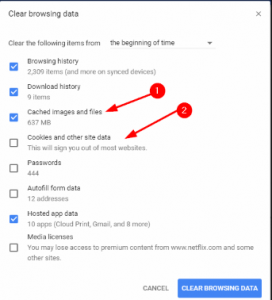
- Cliquez sur Effacer les données maintenant.
Correctif 4 : Mettre à jour le tableau blanc Microsoft
Pour mettre à jour Microsoft Whiteboard, suivez les étapes ci-dessous :
- Appuyez sur la touche Win et sélectionnez Microsoft Store,
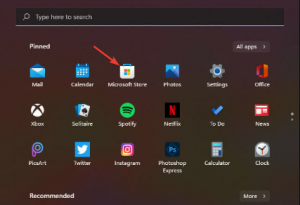
- Trouvez Microsoft Whiteboard et voyez si une mise à jour est disponible,
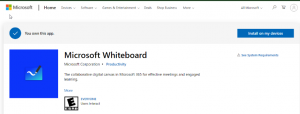
- Cliquez sur l’option de téléchargement s’il y en a.
Correctif 5 : Activer le tableau blanc dans Microsoft Teams
Suivez les étapes ci-dessous pour activer le tableau blanc et voir la suite si le problème du tableau blanc Microsoft persiste :
- Accédez au centre d’administration Microsoft 365,
- Accédez aux paramètres et sélectionnez Services et compléments,
- Localisez le tableau blanc et ouvrez-le,
- Activez ou désactivez le tableau blanc pour l’ensemble de l’organisation.
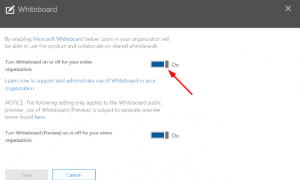
Si le problème persiste, nous vous recommandons d’utiliser PC Repair Tool. L’outil vérifiera le système pour détecter d’éventuels problèmes liés au système afin de fournir leur solution automatique. Il est efficace en cas de problèmes causés par des fichiers système corrompus, des problèmes de fichiers EXE et DLL, des problèmes de registre, des dysfonctionnements de l’application et même des infections virales.
Conclusion
C’est tout! Nous terminons maintenant cet article. Espérons que les méthodes fournies dans cet article vous aideront à obtenir le correctif pour le tableau blanc Microsoft qui ne se synchronise pas et vous pouvez maintenant synchroniser le tableau blanc sur tous les appareils. N’oubliez pas de partager votre pensée à quel point cet article est fructueux pour vous.